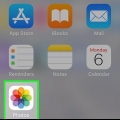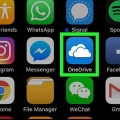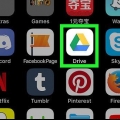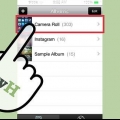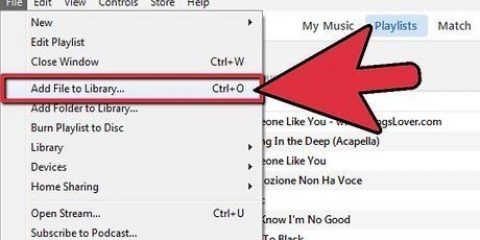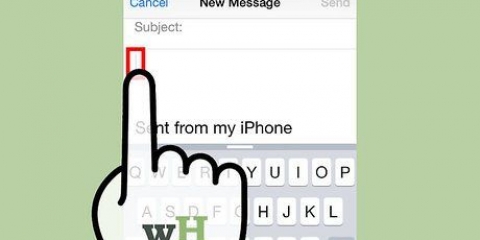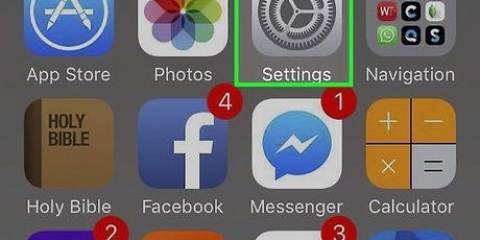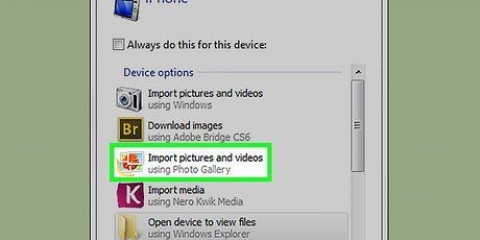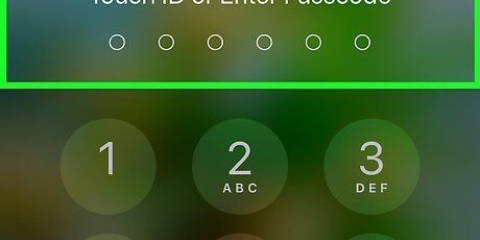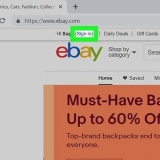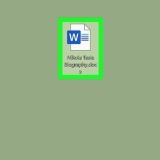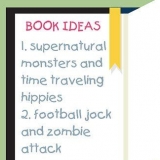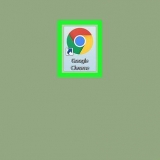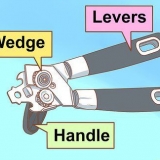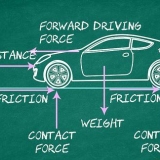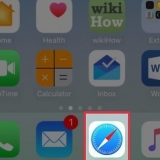Om du inte är inloggad trycker du på Logga in på din iPhone, anger ditt Apple-ID och lösenord och trycker sedan på Logga in. Det här steget kanske inte är nödvändigt om du använder en äldre version av iOS.





Om iTunes ber dig om den senaste versionen ladda ner, gör sedan detta. 


Om du ser "iCloud Photos is on" istället för "Sync Photos", har dina bilder redan synkroniserats med iCloud och är nu tillgängliga på din iPhone. För att byta från iCloud Photo Library till iTunes måste du stänga av iCloud Photo Library på din iPhone: öppna Inställningar, tryck på ditt Apple-ID, tryck på iCloud, tryck på Foton och skjut sedan iTunes Photo Library till läget "Av" (vitt) ). När du uppmanas måste du följa instruktionerna på skärmen för att ladda ner dina foton innan du fortsätter.









Om du inte ser din iPhone, se till att enheten är tillräckligt nära (inom några meter) och att AirDrop är påslagen. Om du uppmanas att aktivera Bluetooth och Wi-Fi, gör det. http://www.itunes.com.
http://www.itunes.com. Glöm inte att säkerhetskopiera din iPhone! ">">">
Lägg foton på din iphone
Den här artikeln kommer att lära dig hur du överför bilder så att du kan se dem på din iPhone.
Steg
Metod 1 av 3: Använda iCloud

2. Tryck på ditt Apple-ID. Det här är det översta avsnittet i menyn Inställningar som innehåller ditt namn tillsammans med en bild om du har lagt till en.

3. Tryck på iCloud-knappen. Den finns i den andra delen av menyn.

5. Skjut `iCloud Photo Library` till läget `På`. Det blir grönt. Foton du tar med din enhet och redan befintliga foton i din kamerarulle kommer nu att lagras i iCloud.
Om du vill spara lagringsutrymme på din enhet måste du trycka på "Optimera iPhone-lagring" för att spara mindre versioner av foton på din enhet.

6. Skjut `Ladda upp till min fotoström` till läget `På`. Alla nya foton du tar med din enhet kommer nu att synkroniseras till alla enheter som du är inloggad på med ditt Apple-ID när du är ansluten till Wi-Fi.

8. Öppna appen Foton. Detta är en vit app med en flerfärgad blomikon på den.

9. Tryck på Album i det nedre högra hörnet av skärmen.

1. Öppna iTunes på din dator. Ikonen liknar en mångfärgad musiknot på en vit bakgrund med en flerfärgad ring på utsidan.

2. Anslut din iPhone till din dator. Med din iPhone-kabel kan du ansluta USB-änden till din dator och den andra änden till laddningsporten på din iPhone.

4. Klicka på Foton i den vänstra rutan i fönstret bredvid kameraikonen.

5. Markera "Synkronisera foton". Det är överst i den högra rutan i fönstret.

7. Välj en mapp att synkronisera till. Mappen eller appen du väljer bör vara mappen eller appen där du förvarar dina bilder.

8. Klicka på Alla foton och album. Allt i mappen eller appen du valt kommer nu att inkluderas i synkroniseringen.
Klicka på "Innehålla videor" om du också vill synkronisera videor till din iPhone.

10. Öppna appen Foton på din iPhone. De synkroniserade fotona är nu tillgängliga på både din iPhone och ditt skrivbord.
Om du använder automatisk synkronisering då synkroniseras bilderna automatiskt varje gång du ansluter din iPhone.
Metod 3 av 3: Med AirDrop

1. Öppna Kontrollpanelen på din iPhone. Gör detta genom att svepa uppåt från botten av skärmen.

3. Tryck på Alla i mitten av popup-menyn.

4. Öppna appen Foton på en annan enhet. Detta är en vit app med ikonen för en mångfärgad blomma.

6. Tryck eller klicka på Alla foton. Det här är ett av albumen på skärmen, förmodligen i det övre vänstra hörnet.

7. Välj ett foto. Gör detta genom att trycka på bilden du vill dela.

9. Tryck eller klicka på AirDrop. Det är i mitten av Dela-menyn på iPhone eller iPad. På Mac är det i mitten av rullgardinsmenyn.

10. Tryck eller klicka på namnet på din iPhone.
 http://www.itunes.com.
http://www.itunes.com. Оцените, пожалуйста статью